Condividi video durante il Webinar
Gli organizzatori possono caricare anticipatamente fino a 20 file di video o collegamenti YouTube da condividere durante una webinar. Durante la sessione, il relatore può selezionare e riprodurre tali video direttamente dal pannello di controllo.
Nota: Ogni video deve avere dimensioni inferiori a 4 GB.
Nella registrazione vengono acquisiti solo i file MP4. I video di YouTube collegati saranno tagliati dalla registrazione finale.
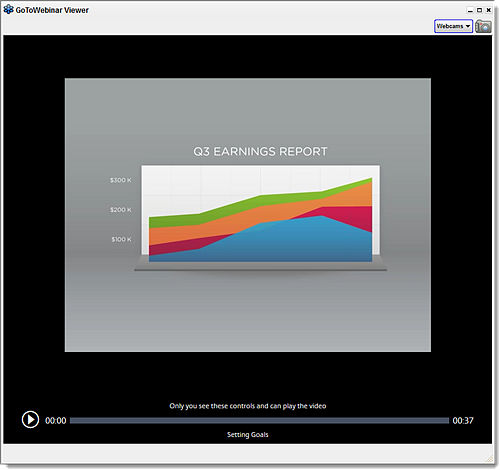
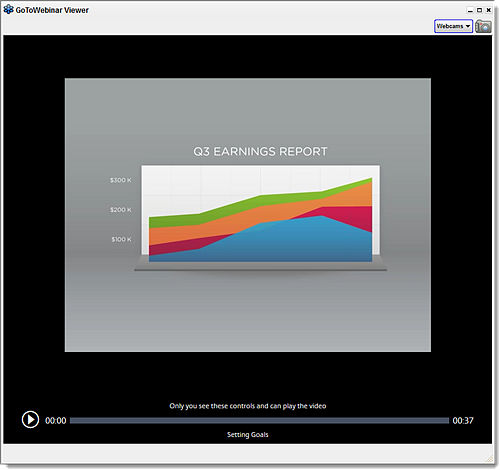
Carica video nei webinar (solo organizzatori)
Risultati: I video caricati vengono visualizzati nella parte inferiore in cui gli organizzatori possono rinominare il campo Titolo o eliminarli selezionando l'icona del Cestino.
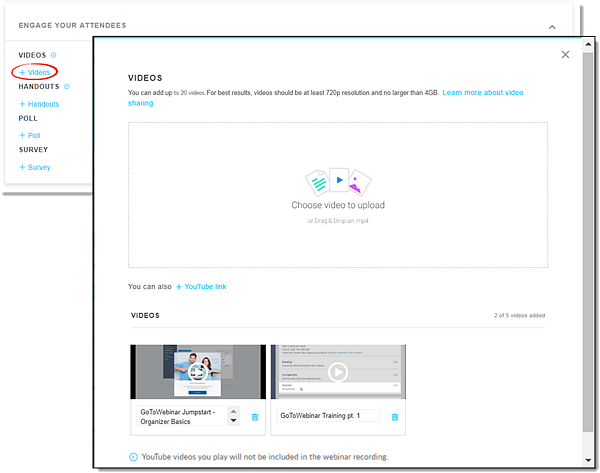
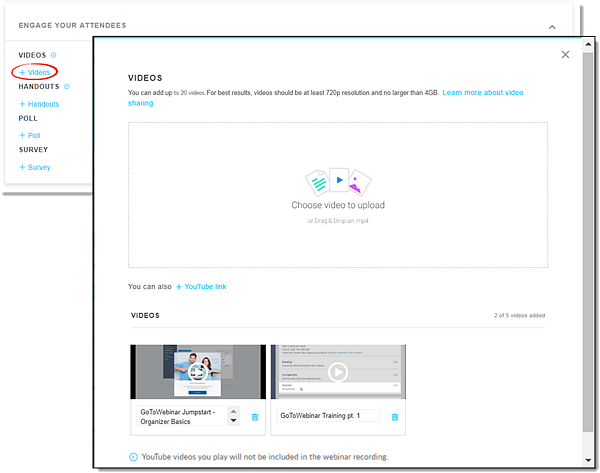
Riproduci video durante un webinar (relatore)
Dall’app desktop, organizzatori e relatori possono riprodurre i video caricati in precedenza nel webinar. Solo il relatore corrente può avviare la riproduzione di un video e visualizzare i controlli di riproduzione (riproduzione, pausa e arresto).
Nota: Una volta terminata la riproduzione del video, il Visualizzatore rimarrà aperto con l'ultimo fotogramma del video mostrato finché il relatore non si chiude dal Visualizzatore.
Visualizza video durante un webinar (partecipanti)
I partecipanti non devono fare niente di speciale per guardare i video durante un webinar. Quando il relatore inizia a condividere un video, lo streaming video sostituisce la schermata corrente. I partecipanti tramite app web e mobile possono guardare i video.
- Solo il relatore che riproduce il video ha accesso ai controlli di riproduzione e ha la possibilità di avviare, mettere in pausa o arrestare il feed video per tutti i partecipanti (questi non hanno infatti la possibilità di arrestare e avviare il video a loro discrezione).
- Quando un relatore condivide un video, il feed audio del video viene riprodotto solo tramite l’audio del computer (microfono e altoparlanti). Ciò significa che tutti i partecipanti che si sono collegati alla conferenza audio usando l'audio del telefono sentiranno il video riprodotto attraverso gli altoparlanti del computer o del dispositivo anziché sul telefono.
- Se un partecipante non sente correttamente l’audio (quando è collegato tramite audio del computer o del telefono), dovrebbe controllare il volume degli altoparlanti del computer e/o l’uscita del dispositivo. È possibile che l’audio venga riprodotto attraverso un’uscita diversa (ad esempio tramite delle cuffie USB collegate).
- Una volta terminato il video, il Visualizzatore rimarrà aperto con l’ultimo fotogramma video mostrato fino a quando non sarà chiuso dagli organizzatori. Una volta iniziata la condivisione, le webcam precedentemente condivise vengono disabilitate e sostituite dal video.



